iPhoneだけでなくApple製品全般に言えることですが、すごく便利なのに意外にみんな知らない機能ってありますよね。
結論から言うと、iPhoneのメモ帳アプリが非常に便利になりました!
普段からメモ帳はよく使っていたのですが、これなんだろうとよくよく見てみると「スキャン機能」が実装されているではないですか!
以前にスキャンアプリとかも利用したことがあったのですが、精度が低くわざわざ利用しようとは思わなかったのですが、これはデフォルトでインストールされているアプリが神アプリに化けました。
【利用方法は2通り】
1,アプリアイコンをぐっと強めに押して「書類をスキャン」をクリック
=3D Touch(3Dタッチ)を使って、アプリアイコンのクイックアクション(ショートカットメニュー)からクリック
2,メモ帳アプリから通常起動して、+ボタンをクリック後「書類をスキャン」をクリック

■スキャンしたい書類をカメラで撮影
その際、対象物に黄色の枠が表示されます。

精度高くスキャンするには、自動でシャッターがおりるまで安定して構えておいてください。
※手動でスキャンすることも可能
角度・ゆがみがあったとしても補正されてスキャンされます。ここがとても優れていますよね!
■スキャン後にデータ修正も可能
後々のためにもデータ名をつけておくことで検索も容易になります。データ修正も可能です。

色調の変更・スキャン範囲の調整もできます。

■データ保存し、データ共有・送信もできます
スキャンデータをPDFに変換することもできるし、データ保存(iPhone本体・ストレージ等)・メールなどでデータ送信も可能です。

このスキャン機能を知ってからというもの、書類・メモ・名刺・本・雑誌・新聞をいった紙媒体はあまり持たなくなりました。手書きメモを簡単にPDF化して共有できるのは便利になりましたよね。

とはいってもスキャンするのも面倒なこともあるので、ボリュームのあるものはわざわざスキャンしませんが、無視できない便利機能ですよね。
まわりの方に伝えてもあまり知られていないようなので、使わないともったいない機能だと思います。
オススメですよ!

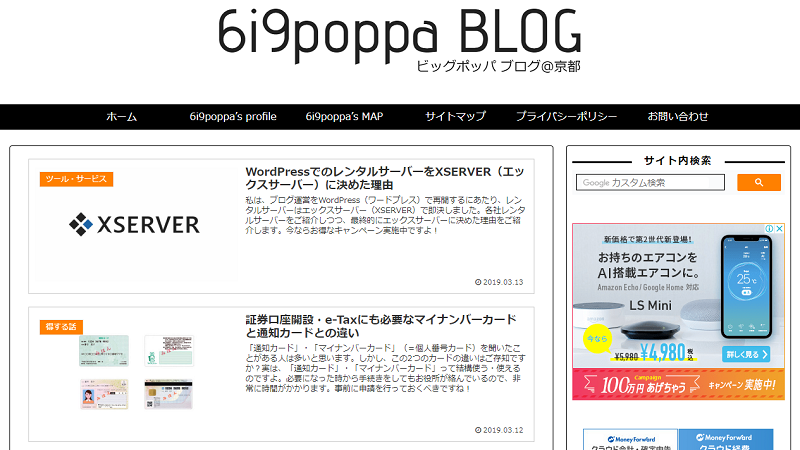





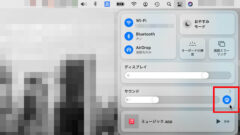
コメント